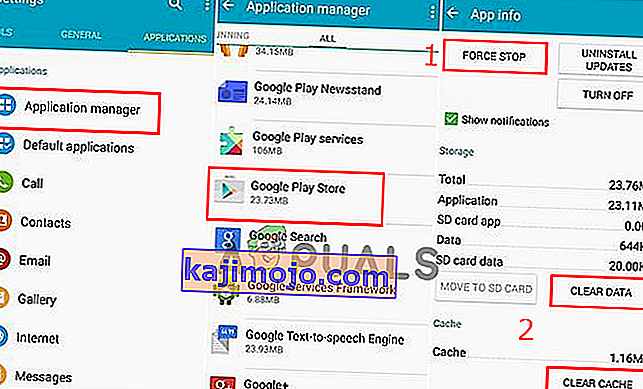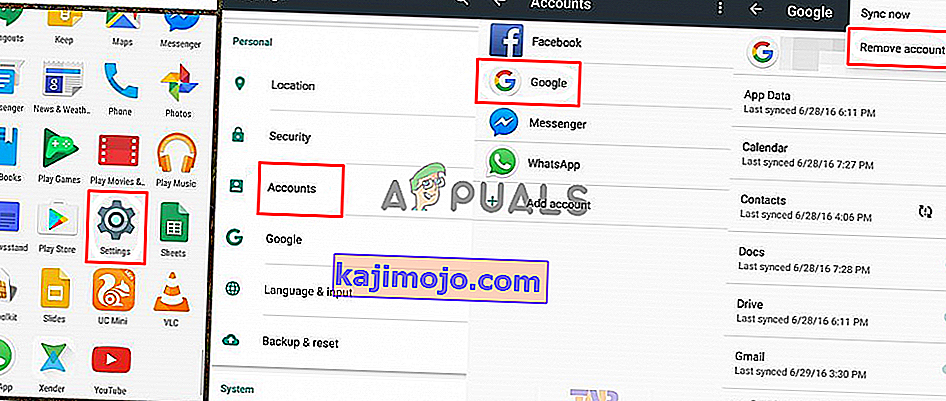Неколико корисника добија „ Код грешке: 491 “ у својој Гоогле Плаи продавници кад год покушају да преузму или ажурирају апликацију. Могућност преузимања апликација на паметни телефон један је од често коришћених задатака у данашње време, али ова грешка спречава кориснике у томе. Овај проблем се може догодити на било ком Андроид уређају који користите. Порука о грешци биће „ Не могу да ажурирам апликацију “ или „ Не могу да преузмем апликацију “.

Шта узрокује код грешке Гоогле Плаи 491?
Након испитивања овог одређеног проблема, пронашли смо неколико могућих разлога који могу узроковати ову грешку. Ова грешка обично значи да ваш телефон више не препознаје ваш Гоогле налог, због чега не може да доврши тражено преузимање или ажурирање које је корисник тражио. Али могу бити и неки други разлози, као што је наведено у наставку:
- Гоогле налог - најчешћи сценарио за ову одређену грешку може бити; када нешто узрокује проблем са вашим Гоогле налогом. А ваш налог неће моћи да се синхронизује са Гоогле Плаи продавницом и прикаже грешку за преузимање и ажурирање.
- Гоогле Плаи продавница - Постоји могућност да је проблем узрокован тиме што апликација Гоогле Плаи продавница има неке оштећене или неисправне податке због којих нећете моћи да довршите неке задатке.
- Кеширана меморија - Понекад када затворимо апликације, оне нису потпуно затворене, а апликације или подаци који се залепе у меморију могу да направе проблем телефону.
Овај чланак ће вам помоћи да на различите начине решите „ Код грешке: 491 “. Кренут ћемо од уобичајене и једноставне методе до детаљне.
1. метод: Поново покрените телефон
Углавном се андроид грешке могу лако поправити поновним покретањем телефона. Освежиће РАМ уклањањем свих привремених података претходно коришћених апликација. Можете поново покренути телефон помоћу дугмета за напајање на телефону. Када поново покренете телефон, проверите да ли Гоогле Плаи Сторе преузима или ажурира апликације.
2. метод: Брисање Гоогле Плаи кеш меморије и података
Подаци кеш меморије на вашем уређају су скуп малих датотека сачуваних ради бржег учитавања или извршавања задатака, уместо да их преузимате сваки пут када се користе. Гоогле Плаи продавница чува корисничке податке на уређају који могу бити оштећени или покварени, па уклањање истих може многима од вас решити проблем. Да бисте обрисали податке, следите кораке у наставку
- Отворите „ Сеттингс “, а затим одаберите „ Апплицатионс / Аппс “
- Потражите апликацију „ Гоогле Плаи Сторе “ и отворите је
Напомена : Ако ваш уређај има више картица, у подешавањима апликације изаберите „ Све “ да бисте пронашли Гоогле Плаи продавницу.
- Кликните на „ Присилно заустави “, а затим на „ Обриши податке “ или „ Обриши кеш “
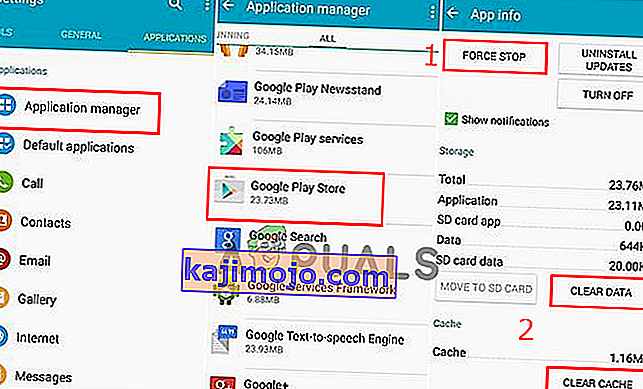
Напомена : Можда ћете морати да урадите исто за „ Гоогле Сервице Фрамеворк “ (ако је инсталиран)
- Идите сада да проверите Гоогле Плаи продавницу ако можете да преузмете или ажурирате.
3. метод: Уклоните и вратите Гоогле налог
Када се налог дода на уређај, информације повезане са тим налогом аутоматски се синхронизују са уређајем. Ако је узрок грешке Гоогле налог, уклањањем и поновним додавањем можда ћете решити проблем уместо вас. У подешавањима треба да уклоните Гоогле налог са уређаја, а затим поново покрените телефон и поново га додајте пратећи кораке у наставку
- Идите на „ Подешавања “ на уређају, изаберите „ Налози “, а затим „ Гоогле “
- Сада одаберите свој постојећи рачун, додирните икону опција и одаберите „ Уклони рачун “
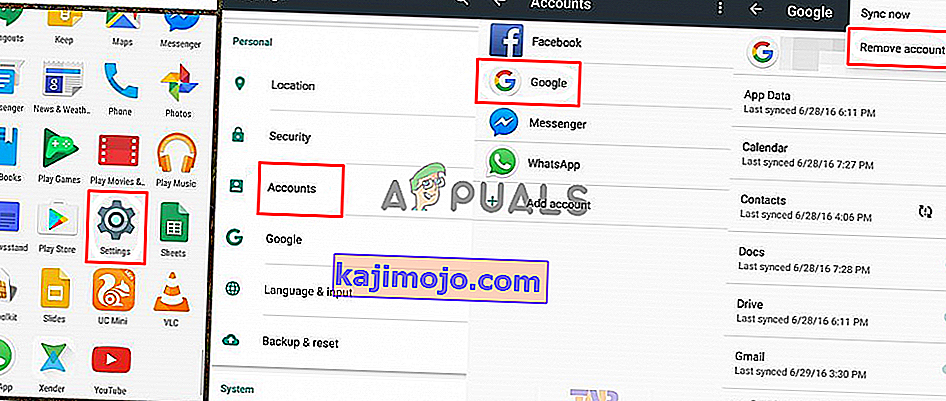
- Поново покрените уређај и прођите кроз исте кораке и „ Додај налог “ након што одаберете Гоогле
- Сада можете да одете у Гоогле Плаи продавницу и проверите да ли ради.